今天我们开启虚拟机小白之路的第二篇,如何在linux下搭建jdk环境。
一、首先,我们需要下载一个传输工具,XShell。它的作用是在windows和linux之前传输文件。(这里还有一个软件是Xftp,建议2个都下载,2个各有各的用处,而且可以选择下载家庭版,这个版本是免费的)。下载网址:https://www.netsarang.com/
需要用邮箱注册,然后会将下载连接发送到邮箱。也可以直接点击下面2个连接下载:
XShell:https://www.netsarang.com/zh/downloading/?token=bmM3dklSbnRVLXBNOWxFaC1EX3Nid0BaVjZXVkJRQU51VHEtRi1PVm1MQUFR
Xftp:https://www.netsarang.com/zh/downloading/?token=YVlKNGZoUFI4eXJvRUZsakM0YXFjQUBaVjZXVkJRQU51VHEtRi1PVm1MQUFR

二、Xshell的配置
安装完成后,需要对XShell进行配置,才能与linux相连接。步骤如下:
(1)点击“新建”
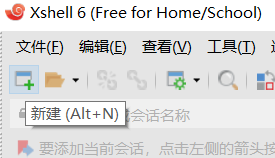

(2)输入对应的参数:名称可以随便起,主机是你的虚拟机的ip地址,端口号是默认,不用更改,然后点击“确定”

(3)然后点击“链接”里的“用户身份验证”,用户名和密码对应你的虚拟机的用户名和密码,然后点击“确定”。

(4)第一次设置后,会有如下弹窗,点击“接受并保存”即可

之后,每次想要连接的时候,会产生以下对话框,点击“连接”即可

(5)链接成功

三、linux环境的准备
1.首先要安装传输命令包lrzsz,命令如下:yum install lrzsz -y,如图即为安装成功

安装完成后检测是否安装成功,命令如下:rpm -qa |grep lrzsz,如下图所示即为安装成功:
![]()
2.安装vim包,一般来说,配置完linux后,vim都是没有安装的(或者没有完全安装)。
vim编辑器需要安装三个包:
vim-enhanced-7.0.109-7.el5
vim-minimal-7.0.109-7.el5
vim-common-7.0.109-7.el5
我的虚拟机中只有一个vim-minimal-7.0.109-7.el5 ,因此为了方便把其他2个安装,我直接使用命令:yum -y install vim*,也可以分别安装单个包,如:yum -y install vim-enhanced
四、Windows传输文件到linux
1.首先先去官网下载你所需要的相应版本的jdk,一定要下载linux的压缩包,因为要传到linux后再解压https://www.oracle.com/technetwork/java/javase/downloads/index.html
![]()
2.在linux下创建一个文件夹,准备存放压缩包,命令如下:mkdir /usr/local/java
3.通过XShell将jdk传到linux,具体步骤 如下:
(1)保证XShell已经与linux连接,在linux下输入rz(传输命令):
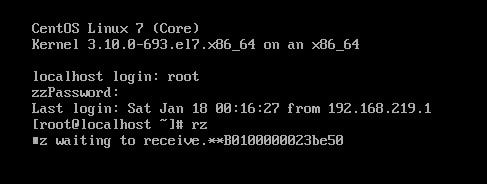
(2)然后在XShell下,点击“文件”——“传输”——“ZMODEM”——“用ZMODEM发送”,然后选择jdk文件即可
(3)稍等片刻,然后输入ls,可以查看文件是否传输成功,下图即成功:

(4)把jdk移动到我们刚刚自己创建的目录,命令:mv jdk-8u241-linux-x64.tar.gz /usr/local/java/
(5)进入我们刚刚自己创建的目录,命令:cd /usr/local/java/
(6)解压jdk,命令:tar -zxvf jdk-8u241-linux-x64.tar.gz
(7)解压后,进入到profile文件夹,设置环境变量,命令:vim /etc/profile
(8)在profile文件的末尾加入如下命令,然后保存
export JAVA_HOME=/usr/local/java/jdk1.7.0_55
export PATH=$JAVA_HOME/bin:$PATH
export CLASSPATH=.:$JAVA_HOME/lib/dt.jar:$JAVA_HOME/lib/tools.jar
#set java environment
(9)输入命令,使其生效:source /etc/profile
(10)java -version,查看是否安装成功,如下图所示即为成功:

